Como instalar um roteador wireless TP-Link para trabalhar com um modem (IP Estático)?
Nota: Este artigo não é relevante para você se você tem uma das seguintes condições.
1. Seu modem é DSL modem, você precisa fazer a conexão com a internet através do discador, por gentileza, consulte: How do I install TP-Link wireless router to work with DSL Modem (PPPoE)
2. Seu modem é um modem fibra/cabo. Você pode acessar a internet automaticamente do modem sem qualquer outra atividade. Contudo, o acesso a internet é somente disponível para um usuário, não pode ser compartilhado para mais usuários, por gentileza, consulte: How do I install TP-Link router to work with a fiber/Cable Modem
3. Você pode ter acesso automaticamente através do modem sem qualquer outra atividade. Além disso, o acesso a internet pelo modem é disponível para mais de um usuário, pode ser compartilhado para mais usuários, por gentileza, consulte: How do I install TP-Link router to work with a ADSL modem (Dynamic IP)
Preparativos Avançados:
1. Desligue o modem, roteador e computador.
2. Conecte o seu cabo do modem para a porta WAN do roteador pelo cabo Ethernet. Conecte o computador que usou para se conectar diretamente ao modem de cabo à porta LAN do roteador através de um cabo Ethernet. E esteja certo de que as LEDS estão correspondendo as conexões dos cabos na WAN e LAN.
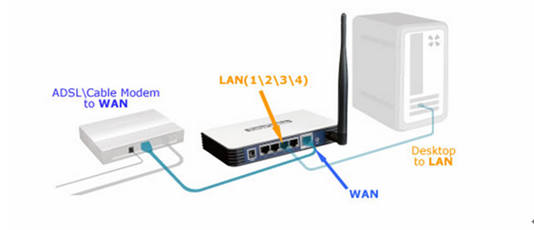
3. Ligue o modem primeiro e então ligue o roteador e computador.
Passo 1.
Acesse a tela de configuração na web do roteador.
Para queira alguma ajuda, por gentileza, consulte: How do I log into the web-based Utility (Management Page) of TP-Link wireless router
Passo 2.
Configure o tipo de conexão da WAN.
Depois de acessar o roteador, clique em Network/Interfaces LAN/WAN > WAN/Interface WAN no menu do lado esquerdo. Selecione IP Estático como o tipo de conexão da WAN, como mostrado abaixo. Preencha os parâmetros de IP fornecidos por sua operadora de internet nas caixas como mostrado abaixo, então clique no botão Save/Salvar. Espere em torno de 2 minutos para ver se você consegue acesso a internet.
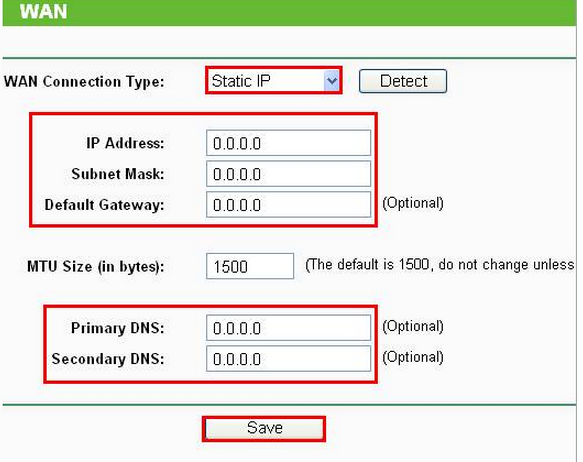
Is this faq useful?
Your feedback helps improve this site.